लेखक:
Sara Rhodes
निर्मितीची तारीख:
12 फेब्रुवारी 2021
अद्यतन तारीख:
1 जुलै 2024
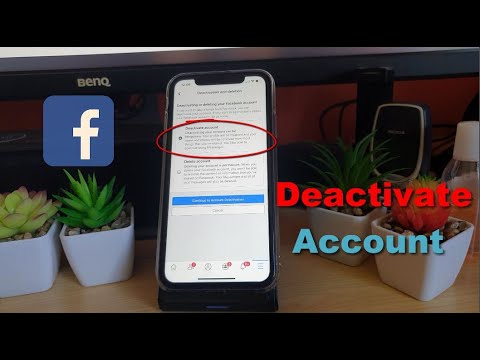
सामग्री
1 फायरफॉक्स किंवा क्रोम डाउनलोड करा. हे वेब ब्राउझर आपल्याला विस्तार स्थापित करण्याची परवानगी देतात. असे विस्तार आहेत ज्यांच्या मदतीने तुम्ही तुम्हाला पाहिजे त्या वेळी काही वेबसाइट्सवर प्रवेश ब्लॉक करू शकता.- फायरफॉक्स आणि क्रोम हे दोन्ही विनामूल्य प्रोग्राम आहेत.
 2 तुम्हाला हवा असलेला विस्तार डाउनलोड करा. तेथे अनेक प्लगइन (विस्तार) आहेत जे आपल्याला फेसबुक सारख्या वेबसाइट अवरोधित करण्याची परवानगी देतात जे आपण काम करत असताना आपले लक्ष विचलित करतात. फायरफॉक्सवरील सर्वात लोकप्रिय विस्तारांपैकी एक लीचब्लॉक आहे, तर क्रोमसाठी ते स्टेफोकस्ड आहे.
2 तुम्हाला हवा असलेला विस्तार डाउनलोड करा. तेथे अनेक प्लगइन (विस्तार) आहेत जे आपल्याला फेसबुक सारख्या वेबसाइट अवरोधित करण्याची परवानगी देतात जे आपण काम करत असताना आपले लक्ष विचलित करतात. फायरफॉक्सवरील सर्वात लोकप्रिय विस्तारांपैकी एक लीचब्लॉक आहे, तर क्रोमसाठी ते स्टेफोकस्ड आहे. - फायरफॉक्सवर लीचब्लॉक स्थापित करा. फायरफॉक्स बटणावर क्लिक करा आणि अॅड-ऑन निवडा. शोध बॉक्समध्ये लीचब्लॉक प्रविष्ट करा. शोध बॉक्सच्या उजवीकडे "स्थापित करा" बटणावर क्लिक करा. लीचब्लॉक स्वयंचलितपणे डाउनलोड आणि स्थापित होईल. फायरफॉक्स रीस्टार्ट करा.
- Chrome वर StayFocused स्थापित करा. मेनू बटणावर क्लिक करा साधने निवडा - विस्तार. पृष्ठ खाली स्क्रोल करा आणि अधिक विस्तार मिळवा दुव्यावर क्लिक करा. शोध बॉक्समध्ये स्टेफोकस्ड प्रविष्ट करा. StayFocused च्या पुढील "+ विनामूल्य" बटणावर क्लिक करा. पुष्टीकरण विंडो दिसेल तेव्हा "जोडा" बटणावर क्लिक करा.
 3 आपला विस्तार सानुकूल करा. एकदा आपण इच्छित विस्तार स्थापित केल्यानंतर, आपल्याला विशिष्ट वेळी फेसबुक अवरोधित करण्यासाठी ते कॉन्फिगर करणे आवश्यक आहे. प्रत्येकाची स्वतःची प्रक्रिया असते.
3 आपला विस्तार सानुकूल करा. एकदा आपण इच्छित विस्तार स्थापित केल्यानंतर, आपल्याला विशिष्ट वेळी फेसबुक अवरोधित करण्यासाठी ते कॉन्फिगर करणे आवश्यक आहे. प्रत्येकाची स्वतःची प्रक्रिया असते. - लीचब्लॉक - फायरफॉक्स मेनूवर क्लिक करा आणि अॅड-ऑन निवडा. लीचब्लॉक शोधा आणि सेटिंग्ज बटणावर क्लिक करा. पसंती विंडोच्या मध्यभागी असलेल्या मोठ्या बॉक्समध्ये "www.facebook.com" जोडा.
- "केव्हा ब्लॉक करायचे" टॅबवर क्लिक करा आणि ब्लॉकिंग शेड्यूल सेट करा. वेळ 24 तासांच्या स्वरूपात प्रविष्ट केला जातो. तुम्ही वेबसाइटवर ठराविक वेळ घालवल्यानंतर किंवा दिवसाच्या ठराविक तासांनंतर किंवा दोन्ही एकाच वेळी ब्लॉकिंग सेट करू शकता.
- आपण वेबसाइटला भेट देता तेव्हा काय होते ते निवडण्यासाठी "ब्लॉक कसे करावे" टॅबवर क्लिक करा. डीफॉल्टनुसार, विस्तार सूचना दिसेल, परंतु आपण इच्छित असल्यास आपण दुसर्या वेबसाइटवर पुनर्निर्देशन देखील सेट करू शकता.
- प्रगत पर्याय कॉन्फिगर करण्यासाठी प्रगत टॅबवर क्लिक करा. येथे आपण वेबसाइट अवरोधित करताना लीचब्लॉक अॅप सेटिंग्जमध्ये प्रवेश अवरोधित करू शकता किंवा फायरफॉक्स सेटिंग्जमध्ये प्रवेश अवरोधित करू शकता. जेव्हा हे समजेल तेव्हाच हे पर्याय निवडा (वेबसाइट अवरोधित करताना आपण या सेटिंग्ज उघडू शकणार नाही).
- पासवर्ड जोडा. लीचब्लॉक एक्स्टेंशनमध्ये पासवर्ड जोडण्यासाठी ऑप्शन्स विंडोच्या शीर्षस्थानी Controlक्सेस कंट्रोल टॅबवर क्लिक करा. संकेतशब्द सुरक्षिततेसाठी वापरला जात नाही, परंतु तुमच्या आणि लॉक काढण्यामध्ये दुसरा अडथळा निर्माण करण्यासाठी. अशा प्रकारे, तुम्हाला अनब्लॉक करण्यापूर्वी विचार करण्याची वेळ मिळेल.
- स्टेफोकस्ड... आपल्या वेब ब्राउझरच्या टूलबारमधील स्टेफोकस्ड चिन्हावर क्लिक करा. दिसत असलेल्या विंडोच्या तळाशी असलेल्या "सेटिंग्ज" दुव्यावर क्लिक करा.
- "अवरोधित साइट्स" मेनू पर्यायावर क्लिक करा. उघडलेल्या सेटिंग्ज विंडोच्या डाव्या बाजूला आपण ते शोधू शकता. "Www.facebook.com" जोडा आणि "ब्लॉक केलेल्या साइट जोडा" बटणावर क्लिक करा. आपण स्वत: ला अनब्लॉक करणे टाळू इच्छित असल्यास, अवरोधित सूचीमध्ये विस्तार पृष्ठ जोडण्यासाठी "क्रोम विस्तार पृष्ठ अवरोधित करा!" पर्याय निवडा.
- ब्लॉकिंग शेड्यूल सेट करा. ब्लॉकिंग शेड्यूल कॉन्फिगर करण्यासाठी शीर्ष चार पर्याय वापरा. "कमाल वेळ अनुमत" आपल्याला सर्व अवरोधित वेबसाइटसाठी टाइमर सक्षम करण्याची परवानगी देते. एकदा टाइमर कालबाह्य झाल्यावर, आपण यापुढे त्या दिवसासाठी निर्दिष्ट वेबसाइटना भेट देऊ शकणार नाही. "Dayक्टिव्ह डेज" तुम्हाला स्टेफोकस्ड लॉक कोणत्या दिवशी काम करेल हे ठरवू देते. "सक्रिय तास" दिवसाची वेळ ठरवते ज्यावेळी वेबसाइट अवरोधित केल्या जातील. "डेली रीसेट टाइम" हा दिवसाचा वेळ आहे ज्यावर टाइमर रीसेट केला जाईल.
- "आण्विक पर्याय" कॉन्फिगर करा.व्यवसायाच्या वेळेत वेब ब्राउझिंग विरूद्ध ही शेवटची पदवी आहे, दुसऱ्या शब्दांत, डीफॉल्टनुसार, हे वैशिष्ट्य सर्व वेबसाइटना ठराविक काळासाठी ब्लॉक करेल, जरी आपण हा पर्याय बदलू शकता फक्त काही वेबसाइट्स ब्लॉक करण्यासाठी.
- एक कार्य जोडा. जर तुम्हाला असे वाटत असेल की वेबसाइट अनब्लॉक करण्याचा आग्रह खूप मजबूत असेल, तर कार्य सेट करा. व्याकरणाच्या चुका न करता तुम्हाला विशिष्ट मजकुराचा परिच्छेद लिहावा लागेल.
 4 विस्तार वापरा. एकदा आपण फेसबुक ब्लॉक करण्यासाठी वेळापत्रक सेट केले की, आपले विस्तार कार्य करण्यास प्रारंभ करेल. ते बंद करण्यासाठी, आपण सेट केलेल्या सर्व अडथळ्यांना पार करावे लागेल. या इच्छेवर मात करण्याचा प्रयत्न करा!
4 विस्तार वापरा. एकदा आपण फेसबुक ब्लॉक करण्यासाठी वेळापत्रक सेट केले की, आपले विस्तार कार्य करण्यास प्रारंभ करेल. ते बंद करण्यासाठी, आपण सेट केलेल्या सर्व अडथळ्यांना पार करावे लागेल. या इच्छेवर मात करण्याचा प्रयत्न करा! - सर्व वेब ब्राउझरवर विस्तार स्थापित करा जे आपल्याला अशक्तपणाच्या वेळी त्यांच्यामध्ये स्विच करणे टाळावे.
3 पैकी 2 पद्धत: तात्पुरता पासवर्ड तयार करा
 1 नवीन ईमेल पत्ता तयार करा. आपण याहू, जीमेल, मेल डॉट कॉम, आउटलुक डॉट कॉम आणि इतर सारख्या अनेक सेवांमधून निवडू शकता.
1 नवीन ईमेल पत्ता तयार करा. आपण याहू, जीमेल, मेल डॉट कॉम, आउटलुक डॉट कॉम आणि इतर सारख्या अनेक सेवांमधून निवडू शकता.  2 तुमचे ईमेल फेसबुकवर बदला. आपला नवीन पत्ता आपला प्राथमिक पत्ता बनवा. तुमचा प्राथमिक फेसबुक ई -मेल पत्ता आहे जिथे तुमच्या सामाजिक मंडळांमधील नवीनतम क्रियाकलापांच्या सर्व सूचना पाठवल्या जातात.
2 तुमचे ईमेल फेसबुकवर बदला. आपला नवीन पत्ता आपला प्राथमिक पत्ता बनवा. तुमचा प्राथमिक फेसबुक ई -मेल पत्ता आहे जिथे तुमच्या सामाजिक मंडळांमधील नवीनतम क्रियाकलापांच्या सर्व सूचना पाठवल्या जातात. - वरच्या उजव्या कोपर्यात खाली असलेल्या बाणावर क्लिक करा आणि सेटिंग्ज निवडा.
- मूलभूत खाते सेटिंग्जमध्ये, ईमेल पत्त्यासह फील्डमधील संपादन दुव्यावर क्लिक करा.
- दिसणारा "दुसरा मेल जोडा" दुव्यावर क्लिक करा आणि आपला नवीन ईमेल पत्ता प्रविष्ट करा.
- तो मुख्य बनवा, तुमचा फेसबुक पासवर्ड एंटर करा आणि सेव्ह सेटिंग्ज बटणावर क्लिक करा.
 3 नवीन पासवर्ड तयार करा. संकेतशब्द पुरेसे मजबूत आहे याची खात्री करा की तुम्हाला ते आठवत नाही. "पासवर्ड जनरेटर" साठी इंटरनेट ब्राउझ करा आणि एक वेबसाइट निवडा जिथे तुम्ही एक मजबूत पासवर्ड तयार करू शकता.
3 नवीन पासवर्ड तयार करा. संकेतशब्द पुरेसे मजबूत आहे याची खात्री करा की तुम्हाला ते आठवत नाही. "पासवर्ड जनरेटर" साठी इंटरनेट ब्राउझ करा आणि एक वेबसाइट निवडा जिथे तुम्ही एक मजबूत पासवर्ड तयार करू शकता. - पासवर्ड कॉपी करा म्हणजे तुम्हाला तो पुन्हा लिहावा लागणार नाही. अशा प्रकारे आपण चुका करणार नाही आणि ते लक्षातही ठेवणार नाही.
 4 तुमच्या फेसबुक खात्यावर नवीन पासवर्ड टाका. आपण सेटिंग्ज मेनूमध्ये हे करू शकता जिथे आपण आपला ईमेल पत्ता बदलला आहे.
4 तुमच्या फेसबुक खात्यावर नवीन पासवर्ड टाका. आपण सेटिंग्ज मेनूमध्ये हे करू शकता जिथे आपण आपला ईमेल पत्ता बदलला आहे.  5 तुमच्या नवीन ईमेलवर नवीन पासवर्ड सेट करा. व्युत्पन्न संकेतशब्द आपल्या नवीन ईमेलसाठी संकेतशब्द म्हणून द्या.
5 तुमच्या नवीन ईमेलवर नवीन पासवर्ड सेट करा. व्युत्पन्न संकेतशब्द आपल्या नवीन ईमेलसाठी संकेतशब्द म्हणून द्या.  6 "भविष्यातील मेल" लिहा. FutureMe, EmailFuture किंवा Bored.com सारख्या वेबसाइटवर जा. नवीन ईमेल आणि व्युत्पन्न पासवर्डच्या नावासह एक संदेश तयार करा.
6 "भविष्यातील मेल" लिहा. FutureMe, EmailFuture किंवा Bored.com सारख्या वेबसाइटवर जा. नवीन ईमेल आणि व्युत्पन्न पासवर्डच्या नावासह एक संदेश तयार करा. - जेव्हा तुमच्याकडे मोकळा वेळ असेल तेव्हा संदेश पाठवण्याची वेळ निश्चित करा आणि तुम्ही महत्त्वाच्या गोष्टींपासून विचलित होणार नाही.
 7 फेसबुकमधून साइन आउट करा. एकदा आपण आपले ईमेल सेट केल्यानंतर, फेसबुकमधून लॉग आउट करा जेणेकरून आपण आपल्या खात्याशी कनेक्ट राहू नये. आपण नुकत्याच व्युत्पन्न केलेल्या पासवर्डचे कोणतेही ट्रेस न सोडण्याचा प्रयत्न करा.
7 फेसबुकमधून साइन आउट करा. एकदा आपण आपले ईमेल सेट केल्यानंतर, फेसबुकमधून लॉग आउट करा जेणेकरून आपण आपल्या खात्याशी कनेक्ट राहू नये. आपण नुकत्याच व्युत्पन्न केलेल्या पासवर्डचे कोणतेही ट्रेस न सोडण्याचा प्रयत्न करा. - जर तुम्ही पासवर्ड कॉपी केला असेल तर क्लिपबोर्डमधील डेटा अपडेट करण्यासाठी दुसरे काहीतरी कॉपी करा.
 8 आपल्याकडे थोडा मोकळा वेळ असेल तेव्हा फेसबुकवर जा. जेव्हा तुम्हाला भविष्यातून मेल मिळेल, तेव्हा तुम्ही तुमचा फेसबुक पासवर्ड एंटर करू शकता आणि अद्यतने तपासू शकता. आपण दररोज समान संकेतशब्द वापरू शकता किंवा नवीन तयार करू शकता.
8 आपल्याकडे थोडा मोकळा वेळ असेल तेव्हा फेसबुकवर जा. जेव्हा तुम्हाला भविष्यातून मेल मिळेल, तेव्हा तुम्ही तुमचा फेसबुक पासवर्ड एंटर करू शकता आणि अद्यतने तपासू शकता. आपण दररोज समान संकेतशब्द वापरू शकता किंवा नवीन तयार करू शकता.
3 पैकी 3 पद्धत: तुमचे खाते डिस्कनेक्ट करणे
 1 जेव्हा आपण आपल्या फेसबुक खात्याला भेट देऊ इच्छित नाही तेव्हा तो डिस्कनेक्ट करा. तुम्ही तुमचे फेसबुक खाते तात्पुरते बंद करू शकता. तुमचा डेटा हटवला जाणार नाही आणि तुम्हाला हवा तेव्हा तुम्ही ते चालू करू शकता. आपण ते नेहमी चालू करू शकता, अवचेतनपणे हे बंद आहे हे जाणून घेतल्यास, आपल्याला त्यास भेट देण्याची जास्त इच्छा होणार नाही.
1 जेव्हा आपण आपल्या फेसबुक खात्याला भेट देऊ इच्छित नाही तेव्हा तो डिस्कनेक्ट करा. तुम्ही तुमचे फेसबुक खाते तात्पुरते बंद करू शकता. तुमचा डेटा हटवला जाणार नाही आणि तुम्हाला हवा तेव्हा तुम्ही ते चालू करू शकता. आपण ते नेहमी चालू करू शकता, अवचेतनपणे हे बंद आहे हे जाणून घेतल्यास, आपल्याला त्यास भेट देण्याची जास्त इच्छा होणार नाही. - जेव्हा आपण आपले खाते निष्क्रिय करता, तेव्हा आपले प्रोफाइल सर्व फेसबुकपासून लपवले जाईल, ज्यामुळे आपल्याला आपल्या सामाजिक जीवनातील सततच्या सूचनांपासून विश्रांती मिळेल.
 2 तुम्ही तयार असाल तेव्हा तुमचे खाते चालू करा. जेव्हा तुम्ही तुमचे ईमेल आणि पासवर्ड वापरून साइन इन करता तेव्हा दिवसाच्या शेवटी तुमचे प्रोफाइल पुन्हा सुरू करणे तुमच्यासाठी कठीण होणार नाही. आपले खाते पुनर्संचयित केले जाईल आणि आपली माहिती जतन केली जाईल.
2 तुम्ही तयार असाल तेव्हा तुमचे खाते चालू करा. जेव्हा तुम्ही तुमचे ईमेल आणि पासवर्ड वापरून साइन इन करता तेव्हा दिवसाच्या शेवटी तुमचे प्रोफाइल पुन्हा सुरू करणे तुमच्यासाठी कठीण होणार नाही. आपले खाते पुनर्संचयित केले जाईल आणि आपली माहिती जतन केली जाईल.
टिपा
- पहिली पद्धत कोणत्याही वेबसाइटसाठी काम करते, फक्त फेसबुक नाही.
चेतावणी
- जर तुम्ही चूक केली (उदाहरणार्थ, नवीन पासवर्ड तयार करा आणि भविष्यातील मेलमध्ये पाठवायला विसरलात), तर तुम्ही तुमच्या खात्यात प्रवेश करू शकणार नाही; काळजी घ्या.



